氏名変更の手続きを作成する
- 対象読者:
- 管理者・担当者向け
- 対象プラン:
- 労務管理人事・労務エッセンシャル¥0HRストラテジー
管理者が従業員の氏名変更手続きをする流れを説明します。
従業員に手続きを提出してもらう場合は、従業員が氏名変更の手続きを提出するを参照してください。
1. ホームの手続きウィジェットにある[氏名変更]を押す
ホームの手続きウィジェットにある[氏名変更]を押すと、対象の従業員を選択する画面が表示されます。
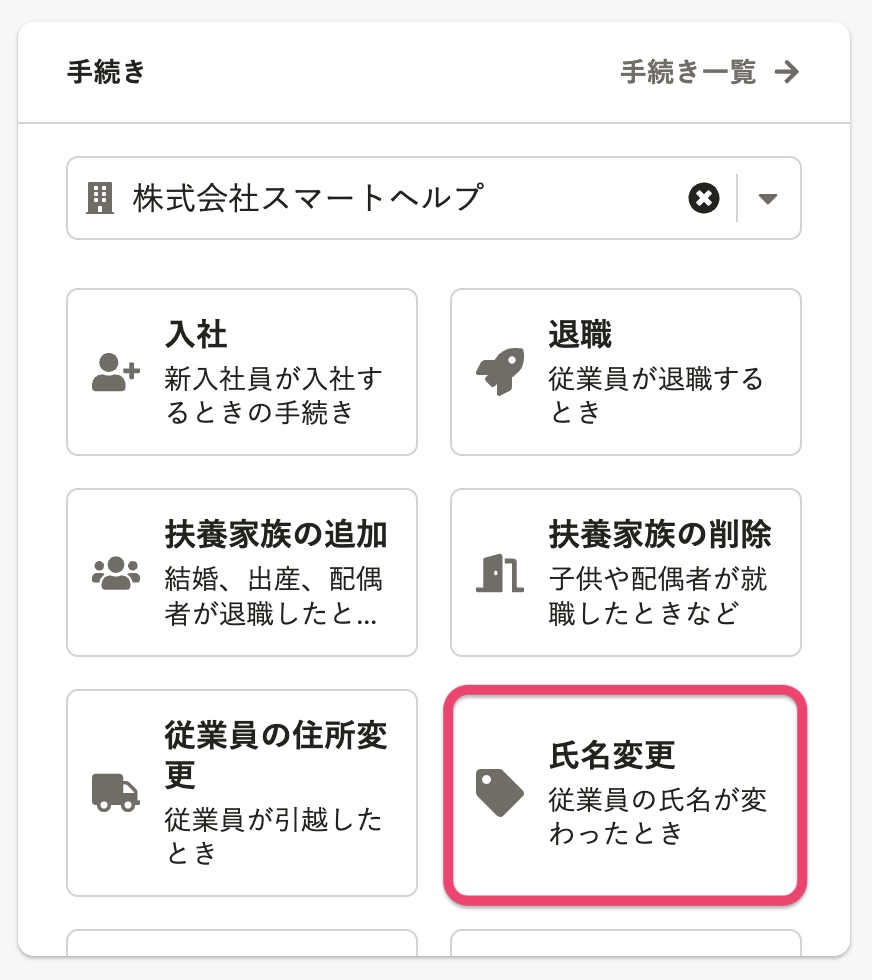 画像を表示する
画像を表示する
2. 氏名変更をする従業員を選択する
[氏名変更する従業員]を選択すると、入力フォームが表示されます。
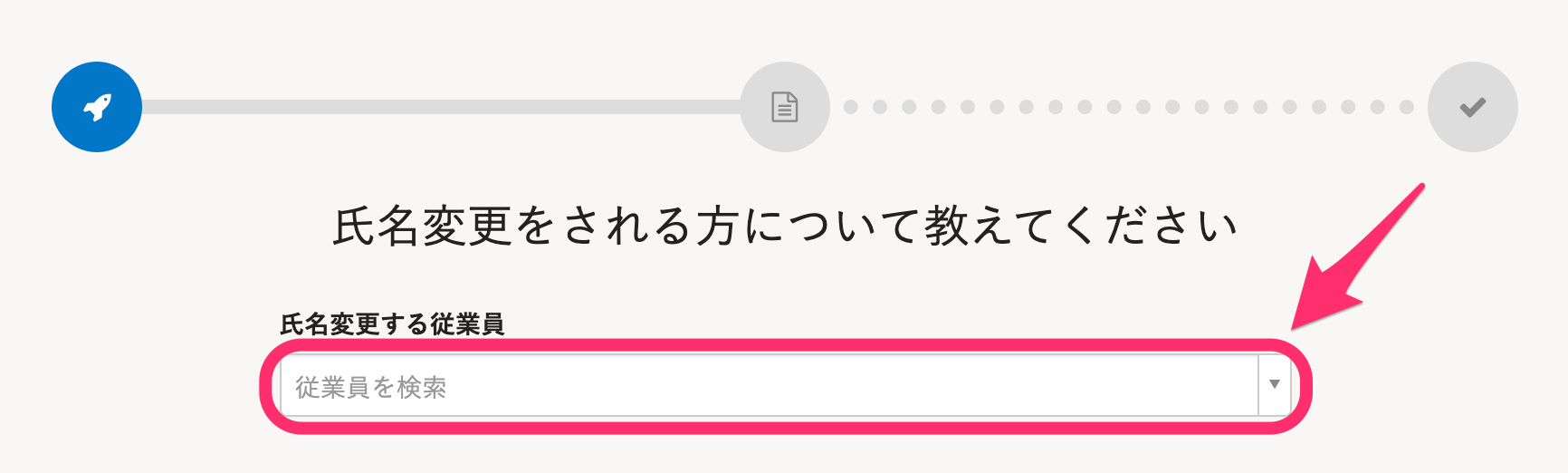 画像を表示する
画像を表示する
3. 新しい氏名などを入力する
氏名を変更した日や新しい氏名を入力して[次へ]を押すと、手続きToDo画面が表示されます。
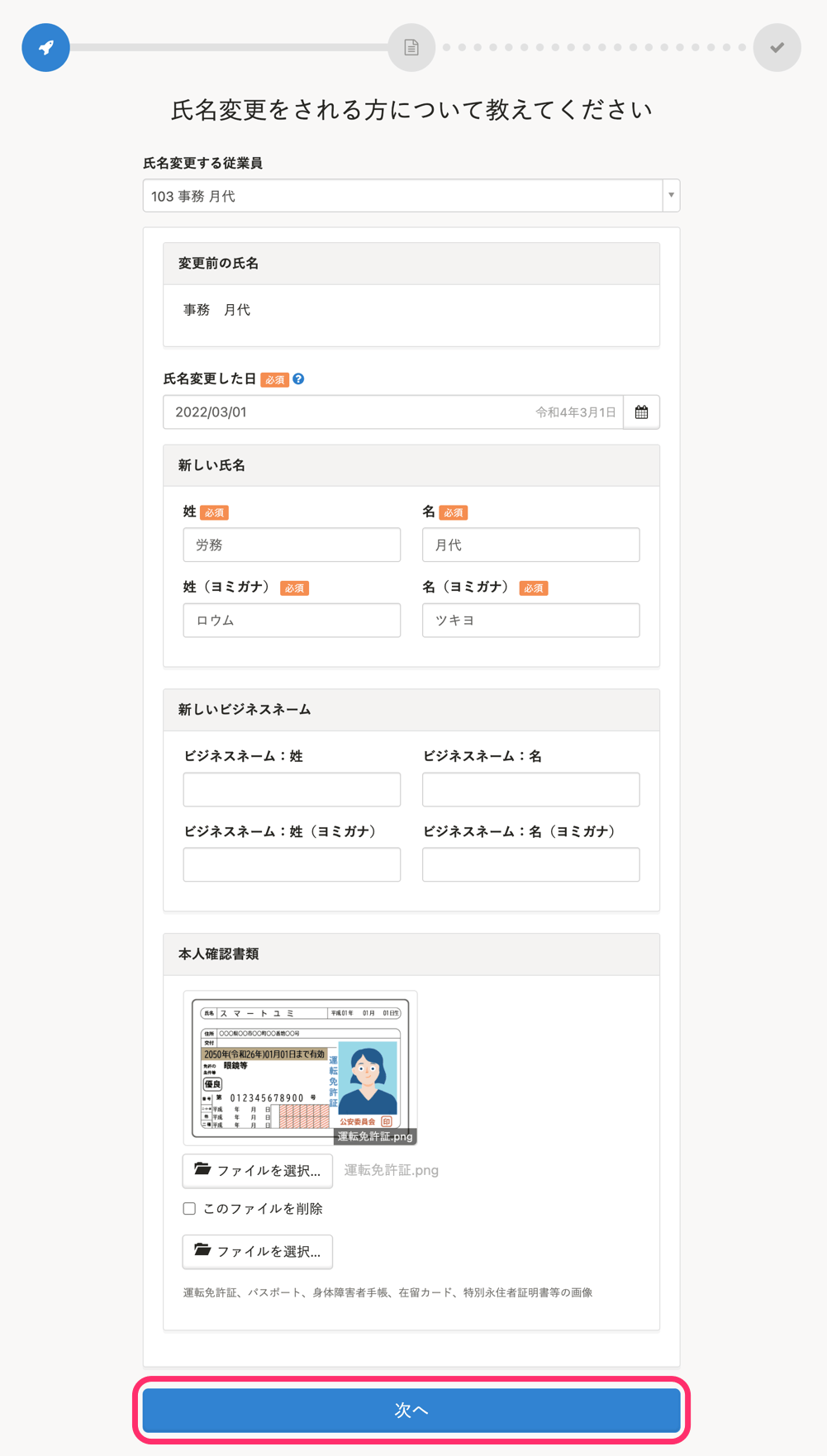 画像を表示する
画像を表示する
4. 作成された手続きToDoを確認する
作成された手続きToDoを確認します。 手続きToDo画面は、アプリ一覧の[手続きToDo]からいつでも確認できます。
5. 書類と電子申請を作成する
手続きToDo画面左上の[書類と電子申請を作成]を押すと、届出書類機能に移動して、書類の作成画面が表示されます。 書類を確定すると、電子申請が作成できるようになります。
詳しい手順は以下のページを参照してください。 手続きをもとに書類を作成する 電子申請を作成する
このページは役に立ちましたか?
